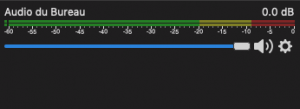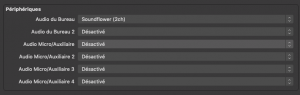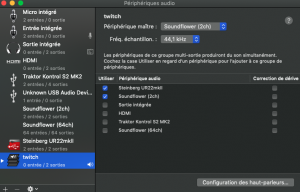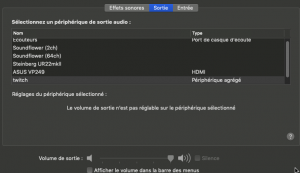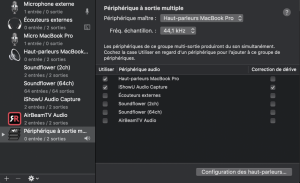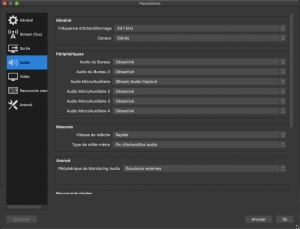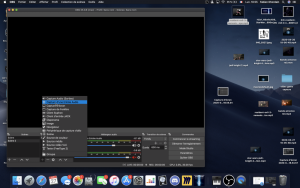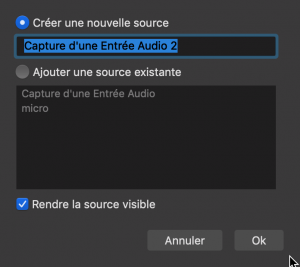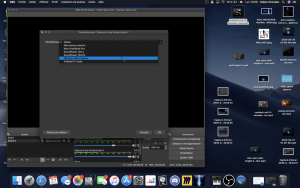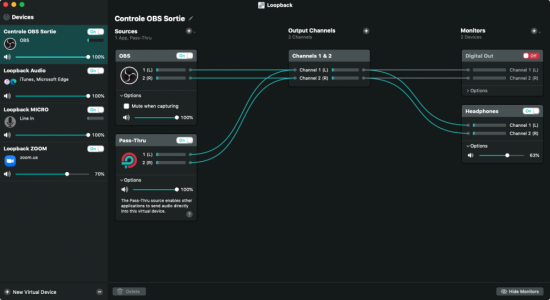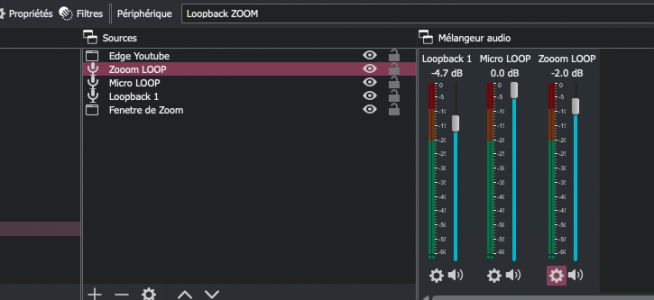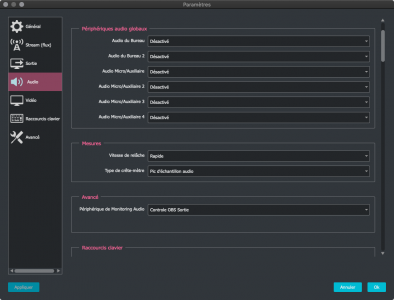Bonjour,
N'arrivant pas à régler moi même mon problème je viens à vous en espérant que votre aide arrivera à le régler.
Je vous explique, je souhaite "enregistrer" le son de mon bureau pour un live twitch.
J'ai donc télécharger soundflower via un bon lien et ai suivi toutes les démarches à faire.
Le problème c'est que je n'ai toujours pas de son.
Comme vous pouvez le voir je n'ai même pas les deux petits carrés blanc qui sont normalement à gauche du volume (sur OBS).
Pouvez vous m'aider svp ?
J'ai forcément fait quelque chose qui n'est pas bon ou bien oublié quelque chose. Si vous le remarquez faites moi signe.
Bien à vous.
N'arrivant pas à régler moi même mon problème je viens à vous en espérant que votre aide arrivera à le régler.
Je vous explique, je souhaite "enregistrer" le son de mon bureau pour un live twitch.
J'ai donc télécharger soundflower via un bon lien et ai suivi toutes les démarches à faire.
Le problème c'est que je n'ai toujours pas de son.
Comme vous pouvez le voir je n'ai même pas les deux petits carrés blanc qui sont normalement à gauche du volume (sur OBS).
Pouvez vous m'aider svp ?
J'ai forcément fait quelque chose qui n'est pas bon ou bien oublié quelque chose. Si vous le remarquez faites moi signe.
Bien à vous.